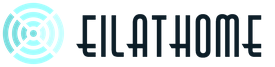Ce este wifi direct pe Android. Tehnologia Wi-Fi Direct
Tehnologie Wi-Fi Direct- Ce este asta? Acesta este un set de ultimă oră de protocoale software care vă permite să transferați fișiere fără o conexiune la internet. Dispozitivele care acceptă acest certificat se pot conecta între ele și pot trimite date pe o distanță de până la 200 de metri. Viteza de transmisie atinge niveluri ridicate - până la 250 de megabiți pe secundă. De asemenea, merită remarcat faptul că această rețea are o securitate ridicată a canalelor. Tehnologia Wi-Fi Direct este foarte asemănătoare cu binecunoscutul standard Bluetooth, doar că o depășește în multe privințe.
Această metodă de transfer de date simplifică foarte mult munca utilizatorilor
Progresul nu stă pe loc, iar astăzi aveți ocazia să efectuați operațiuni inimaginabile la care nu puteați decât să visați înainte: imprimați fișiere direct de pe telefon, vizionați videoclipuri de pe tabletă pe ecranul televizorului, trimiteți fotografii de pe smartphone pe laptop, utilizați în mod deschis datele de pe computer prin intermediul televizorului. Și toate acestea fără fire, timp de așteptare și configurare în mai mulți pași.
Caracteristicile tehnologiei wireless
- Acest set de protocoale este dezvoltat, certificat și susținut de Wi-Fi Alliance.
- După activarea acestei funcții pe dispozitive, acestea se detectează automat reciproc.
- Pentru a crea o rețea Direct, nu aveți nevoie de un router. Un router poate fi util dacă doriți să accesați World Wide Web.
- Puteți crea o conexiune de gadgeturi „1 - 1” sau „1 - multe”. Dispozitivele asociate includ smartphone-uri, laptop-uri, computere, imprimante, tastaturi, VCR, routere, scanere, camere foto, cadre digitale și alte echipamente.

- Sprijinit de Windows 7, Windows 8, Windows 8.1, Windows 10 și platformele Android.
- Dispozitivele cu o platformă mai mică decât Android 4.0 nu conțin această funcție.
- Numai acele dispozitive care au un cip special se vor putea alătura acestei funcții. Majoritatea echipamentelor fabricate nu mai devreme de 2015 conțin acest cip. Dezvoltatorii lumii mărci de tehnologie a declarat că în 2016, toate smartphone-urile se vor putea conecta fără fir și vor suporta funcția DLNA.
- Dispozitivele comunică între ele folosind o conexiune fără fir „ad-hoc” peer-to-peer.
- După prima încercare reușită de a conecta dispozitive prin rețeaua Direct, acest proces poate fi repetat oriunde și oricând este convenabil.

- Pentru a preveni intruziunea neautorizată în rețeaua dvs., tehnologia include o aplicație Wi-Fi Protected Setup.
Cum se stabilește o conexiune prin rețea directă
Sunt două moduri simple conectarea echipamentelor între ele:
- Prin activarea funcției Wi-Fi Direct în setările de rețea ale unui dispozitiv, apoi celuilalt. Dispozitivele se vor găsi unul pe celălalt și vor începe să facă schimb de date.
- După ce gadgeturile se găsesc, vor solicita un cod PIN special pentru a confirma operațiunea. Un dispozitiv creează automat acest cod, iar pe celălalt utilizatorul îl introduce.
Programe pentru a activa noile funcții Wi-Fi Direct
După ce ați stabilit o conexiune folosind una dintre cele două metode sugerate mai sus, veți avea nevoie de un program special pentru a efectua operația dorită. Există 4 servicii dezvoltate de constructor:
- Rețeaua fără fir în sine permite dispozitivelor să trimită mesaje și fișiere atașate, de exemplu, puteți trimite un videoclip de pe o tabletă.
- Miracast vă permite să vizualizați videoclipuri, fotografii, prezentări și să jucați jocuri pe ecrane TV mari. Configurarea acestei funcții pe Windows 10 și 8 este ușoară, deoarece Miracast este încorporat în ele: Dispozitive - Proiector - Adăugați un afișaj wireless. Pe Windows 7, nu este posibil să activați acest serviciu; este mai ușor să utilizați un cablu HDMI pentru conectare.

- Serviciu DLNA pentru vizualizarea fișierelor de pe un dispozitiv pe altul. Folosind acest program, puteți conecta un PC care rulează Windows 7, 8 sau 10 la un televizor, puteți deschide accesul la fișiere și puteți configura un utilitar special pe televizor pentru o astfel de conexiune.

- Wi-Fi Direct Print vă permite să imprimați fișiere aflate pe un smartphone, tabletă sau orice alt gadget.

După conectarea funcției Direct, dispozitivul însuși determină echipamentul compatibil și software-ul acestuia pentru a efectua operațiunile necesare. De exemplu, dacă doriți să redați videoclipuri de pe tabletă pe televizor, veți avea nevoie de Miracast preinstalat. În căutare, dispozitivul dvs. va afișa gadgeturi acceptate de acest serviciu.
Astăzi ne-am familiarizat cu un astfel de set de protocoale software precum Wi-Fi Direct. Acest certificat are perspective mari, deoarece elimină nevoia de a lucra cu un router. Odată ce vă conectați dispozitivele printr-o rețea fără fir, puteți transfera date și primi fișiere oriunde și în orice moment, fără o conexiune la internet. Nu rămâne cu un pas în urmă progresului tehnologic și atunci vei câștiga noi oportunități pentru o viață strălucitoare și interesantă.
Cu doar câțiva ani în urmă, pentru a conecta un televizor sau orice alt gadget la un computer, trebuia să găsești cablu adecvatși faceți o grămadă de setări. Astăzi lucrurile stau altfel. Este suficient să ai un dispozitiv modern care acceptă funcția Wi-Fi Direct și să faci câteva setări. Prin urmare, să luăm în considerare subiectul actual despre cum să activați Wi-Fi Direct pe Windows 10 și să conectați diferite dispozitive la sistem.
Ce este Wi-Fi Direct?
Wi-Fi Direct este un standard modern de rețea wireless care vă permite să transferați informații între mai multe dispozitive care acceptă această tehnologie. În acest caz, pentru a asocia dispozitive aveți nevoie doar de un router, sau mai degrabă de un punct de acces. Nu sunt necesare adaptoare sau cabluri. Dispozitivele se regasesc unul pe altul.
Astăzi, această funcție este acceptată de aproape toate PC-urile, laptopurile, smartphone-urile, tabletele și chiar camerele, imprimantele și alte dispozitive.
Cu toate acestea, ar trebui să rețineți imediat câteva caracteristici în funcționarea acestei funcții:
- Viteza de transfer de date cu o conexiune directă poate ajunge la 200-250 Mbit/s, iar intervalul va ajunge la 50-100 de metri.
- Pentru a funcționa cu funcția Wi-Fi Direct, gadgetul trebuie să aibă un cip. Acest cip vine în mai multe tipuri: funcționează în benzile de 2,4 GHz și 5 GHz. Există și dispozitive, dar nu sunt de buget, care suportă funcționarea în ambele benzi.
- Când creați o conexiune pentru mai multe dispozitive prin Wi-Fi Direct în birou, trebuie să înțelegeți că atunci când conectați un dispozitiv terță parte, securitatea transferului de date nu este garantată. Prin urmare, este recomandat să utilizați această funcție acasă și numai cu Wi-Fi protejat prin parolă.
Prin urmare, dacă dispozitivul dvs. are această funcțieși doriți să conectați un alt gadget la acesta, ar trebui să efectuați câteva setări simple, pe care le vom descrie acum.
Cum se configurează Wi-Fi Direct pe telefon?
Pentru a utiliza funcția Direct pe telefon, ar trebui să faceți următoarele:
- Activați Wi-Fi în setările dispozitivului.
- Odată ce activați Wi-Fi, funcția Direct va apărea în meniu. Ajustați-l pentru a-l deschide.
- Începem să căutăm dispozitive.

- De îndată ce noul gadget este găsit, ar trebui să îl selectați și să confirmați conexiunea.
- Pentru a transfera materiale pe un al doilea dispozitiv, ar trebui să găsiți fișierul și să selectați „Trimite prin...” și să specificați Wi-Fi Direct.
În acest fel, puteți conecta mai multe dispozitive care acceptă funcția Wi-Fi Direct. Cu toate acestea, este important să rețineți că, din cauza diferitelor versiuni de firmware Android, pașii pas cu pas pot diferi de cei prezentați.
Cum se conectează un PC la un televizor prin Wi-Fi Direct?
Metoda de conectare a unui computer la un televizor, sau invers, va diferi de cea prezentată mai sus.
- Folosind instrucțiunile care vin cu televizorul tău LG sau Samsung, conectăm dispozitivul la același router ca și computerul.
- Acum am configurat un server DLNA pe un laptop sau desktop. Pentru a face acest lucru, în Explorer, selectați „Rețea” din meniul din stânga. Apare o notificare care spune că „Descoperirea rețelei și partajarea fișierelor sunt dezactivate”. Faceți clic dreapta pe acest mesaj și selectați „Activați descoperirea rețelei și partajarea fișierelor”.

- Va apărea un mesaj. Trebuie să alegeți să creați o rețea privată.

- După aceasta, în Explorer va apărea o listă cu toate dispozitivele conectate la această rețea.

- Odată ce DLNA este activat, trebuie să accesați meniul televizorului pentru a vedea conținutul dispozitivelor conectate. De exemplu, pe televizoarele LG trebuie să selectați secțiunea „SmartShare”. Acesta va afișa conținutul folderelor care pot fi vizualizate în Windows 10.
- Apoi, pentru a începe un film pe un televizor LG, trebuie să faceți clic dreapta pe el și să selectați „Play on...” și să selectați modelul de dispozitiv care va fi afișat în listă.
Aceasta este o instrucțiune standard de configurare directă. Instrucțiunile pentru fiecare model de televizor au o secțiune dedicată Direct. Puteți folosi sfaturile dezvoltatorilor TV.
Pentru informații despre cum să conectați Android la un televizor LG, urmăriți videoclipul:
Wi-Fi Direct este o tehnologie universală care a fost dezvoltată pentru a oferi utilizatorilor posibilitatea de a realiza o comunicare completă în rețea fără fir între mai multe dispozitive, precum și de a efectua schimburi de date de mare viteză, indiferent de prezența unui punct de acces (router). ). Ajutor: creat de Wi-Fi Alliance, un alt nume pentru Wi-Fi Peer-to-Peer.
Prin analogie de utilizare, este similar cu Bluetooth, dar are o serie de avantaje:
- viteză semnificativă de conectare (250 Mbps);
- gamă mai mare (posibilitate de conectare în locuri cu comunicare slabă);
- grad ridicat de protecție a datelor (WPA2);
- ușurință de conectare (fără fire și numeroase setări de neînțeles);
- capacitatea de a conecta literalmente toate dispozitivele electronice (smartphone-uri, laptopuri, tablete, televizoare, camere foto, imprimante, rame foto digitale) și de a crea o singură rețea comună.
Într-o rețea Wi-Fi Direct nu există un coordonator principal (precum un router în conexiunile Wi-Fi), rolul său este „de tranziție” și depinde de puterea sau funcționalitatea dispozitivelor conectate. De obicei, acesta poate fi un laptop, apoi din punct de vedere al autonomiei și perifericelor: un smartphone, tabletă, imprimantă, cameră etc.
Funcții utile ale Wi-Fi Direct
În ciuda simplității sale, tehnologia este cu adevărat universală și are două funcții raționale: Device Discovery și Service Discovery. Cu alte cuvinte, ele permit gadgeturilor nu numai să se alăture unei rețele fără routere (puncte de acces etc.), ci și să predetermine capacitățile muncii lor în rețea. Dacă doriți să transferați un fișier video sau un videoclip, în lista de conexiuni veți avea acces doar la acele dispozitive care îl pot reda, ceea ce, vedeți, este foarte convenabil.Cum să configurați Wi-Fi Direct pe un smartphone Android
- Activați WiFi în setările telefonului dvs.
- Faceți clic pe pictograma Wi-Fi Direct (poate fi în partea de jos a ecranului), începeți să căutați dispozitivele disponibile.
- Confirmați selecția dispozitivului conectat. Gata!
Aceiași pași trebuie efectuati cu un alt dispozitiv conectat la smartphone.
Sfat: Dacă doriți să transferați fișiere pe dispozitiv, selectați „Trimite prin Wi-Fi Direct”.
Cum să conectați computerul la televizor prin Wi-Fi Direct
- Deschidem instrucțiunile pentru televizor, folosind secțiunea „Cum să vă conectați la un router”, conectați-vă la cel la care este conectat computerul (sau laptopul).
- Apoi, efectuați acțiunile pe computer: „Rețea” - „Activați descoperirea rețelei și partajarea fișierelor” - „Faceți rețeaua privată”. În fereastra care apare, vedem o listă cu toate dispozitivele conectate la această rețea. Le alegem pe cele de care avem nevoie.
- Trimitem fișierele la televizor (citiți mai sus cum să faceți acest lucru) și vizionam cu plăcere pe ecranul mare.
Această instrucțiune este generală, standardizată, dar în principiu este inclusă cu fiecare model de televizor instrucțiuni pas cu pas cu secțiunea Wi-Fi Direct.
Rețineți că tehnologia Wi-Fi Direct este convenabilă atât pentru uz casnic, neprofesional, cât și pentru lucru în birouri și corporații (pentru transmiterea cantitati mari fișiere video, foto, audio și materiale de prezentare de la smartphone-uri ⁄ tablete ⁄ PC-uri până la proiectoare, laptopuri, imprimante etc.).
Miracast este o tehnologie care a fost dezvoltată de Microsoft pentru transmisie fără fir imagini, sunet pe ecranul televizorului și alte gadget-uri. Această caracteristică este disponibilă pentru toate dispozitivele care au un adaptor Wi-Fi adecvat. Acest articol va descrie procesul de activare a Miracast în Windows 10, precum și rezolvarea unor probleme asociate cu funcționarea acestuia.
Tehnologia wireless Miracast oferă transmisie precisă a imaginii fără a fi nevoie de un cablu HDMI către diverse dispozitive care acceptă această funcție. Dezavantajele includ funcționalitatea neterminată și blocările rare.
Metoda 1: Comandă rapidă de la tastatură
Configurarea și rularea Wi-Fi Direct folosind o comandă rapidă de la tastatură poate dura doar câteva minute. Acest proces este puțin similar cu conectarea unui computer la alt dispozitiv prin Bluetooth.

Acum vă puteți bucura de imagini și sunet de înaltă calitate pe alt dispozitiv fără a fi nevoie de cabluri.
Metoda 2: „Opțiuni” de sistem
De asemenea, puteți conecta totul prin "Opțiuni" sisteme. Această metodă diferă de prima doar în implementarea sa, dar obțineți un rezultat similar.

Așa este cât de ușor este să adăugați un dispozitiv prin intermediul "Opțiuni"și utilizați capacitățile Miracast.
Rezolvarea unor probleme

Activarea Miracast în Windows 10 este destul de ușoară, așa că nu ar trebui să aveți dificultăți. În plus, această tehnologie este susținută de majoritatea dispozitivelor moderne, ceea ce face transmisia mult mai ușoară a imaginii și a sunetului.
Wi-Fi Direct, numit și Peer-to-Peer, este o stivă de protocoale din al șaptelea strat superior al modelului OSI. Cu alte cuvinte, un set de reguli care guvernează interacțiunea cu serviciile de program de nivel scăzut cu o interfață orientată către utilizator. Aceste standarde sunt concepute pentru conectarea directă a dispozitivelor unul față de celălalt, ocolind echipamentele de rutare și permițând înființarea unor structuri descentralizate complexe.
Caracteristicile tehnologiei și modul în care funcționează
Această tehnologie folosește module familiare care funcționează la frecvențe de 2,4 GHz și 5 GHz în cadrul specificațiilor comune 802.11 a/b/g/n. În esență, aceasta este o rafinare a modului SoftAP. Este creat un punct de acces software și, folosind același WPS, sunt conectați alții la acesta.
Noul standard suportă aceeași viteză ca și cel obișnuit, adică până la 250 MB/sec. Deși la o viteză mai mică debitului mai mult decât suficient pentru cel mai solicitant conținut. Performanța spațiului P2P creat depinde de ce echipament este utilizat: 802.11 a, b sau n și de profilul mediului său electromagnetic (alte surse care creează interferențe).
Raza de acțiune a Wi-Fi Direct este aceeași cu cea a unuia obișnuit - nu mai mult de 250 de metri.
Numărul de participanți într-un grup unit prin noul protocol nu poate fi la fel de mare ca într-o topologie în stea. Conexiuni multiple este furnizat numai pentru unele dispozitive cu această funcție, de exemplu, smartphone-uri. Există și cei care pot folosi un singur canal.
Fiecare gadget cu acest sistem detectează automat potențialii „interlocutori”. Trimite informații cu o listă a serviciilor proprii și primește semnale similare de la cele vecine, analizând conținutul acestora. Pentru a stabili o conexiune între dispozitive, trebuie doar să selectați din listă pe cel de care aveți nevoie și să apăsați butonul. Toate echipamentele conectate folosind principiul P2P sunt clasificate în funcție de puterea de calcul. Controlul este adesea acordat celor care au o productivitate mai mare (laptop-uri, telefoane mobile, console de jocuri). Ei au puteri administrative extinseîn comparație cu camerele digitale, imprimantele, ramele foto și alți asistenți digitali similari. Cu toate acestea, absolut orice funcționează cu P2P poate iniția crearea unui mediu adecvat. Mai mult, aici pot fi adăugate dispozitive cu module convenționale.
Asistenții digitali sunt pentru asta tehnologie nouă native, pot fi localizate simultan atât în comunitatea lor, cât și în infrastructura centrală formată de router. Multi-vectorarea este opțională și, de exemplu, tipică laptopurilor și smartphone-urilor.
De asemenea, orice membru al Wi-Fi Direct poate accesa Internetul conectându-se la gazdă, rămânând în același timp într-un domeniu securizat comun tuturor. Domeniu securizat este o zonă protejată de programul de certificare WPA2 care utilizează punctul de acces al routerului pentru a accesa Internetul și este gestionată separat de restul intranetului.
Un alt participant nu poate vedea lista de contacte fără permisiunea sistemului de operare al altcuiva. Cantitatea de informații care este disponibilă public depinde de aplicația pe care o rulează utilizatorii. Acesta este modul în care jocurile LAN solicită inițial permisiunea de a se identifica și li se acordă dreptul de a căuta incluziuni similare. Același lucru se poate spune și despre serviciile foto și imagini.
Avantaje și dezavantaje

„Comunicarea” directă a tuturor dispozitivelor „inteligente” oferă economii serioase de timp. Evident, trimiterea ceva pentru imprimare direct de pe o tabletă folosind tehnologia Wi-Fi Direct este mult mai ușor decât „aruncarea” lui pe un computer cu Windows 7/8/10 și apoi trimiterea la o imprimantă USB. Afișarea unei fotografii sau a unui videoclip de pe telefon folosind un ecran mare TV este mai convenabilă dacă o trimiteți direct la destinație. Diverse rame foto și proiectoare devin din ce în ce mai interactive, componenta online pentru jocuri se diversifică, iar accesul la Internet devine din ce în ce mai flexibil.
Spre dezavantaje pot fi atribuite următoarele:
- poluarea aerului. Există o mulțime de „negocieri” multidirecționale în stilul „punct la punct”, iar la acestea se adaugă periferia, ceea ce creează mizerie la radio;
- securitate dubioasăîn locuri saturate de tehnologie digitală (birouri, centre comerciale, gări și aeroporturi). Multiplicitatea semnalelor creează o topologie complexă în care fiecare participant are zeci de opțiuni de conectare și capacitatea de a folosi vecinii ca proxy;
- Consumul de energie. Puterea semnalului solicită mari surse de alimentare. Autonomia este redusă;
- Disponibilitate cip special, permițându-vă să inițiați subsistemul.
Fluxuri de semnal ordonate
Există două seturi principale reguli pentru circulația locală a volumelor mari de date. Acestea sunt DLNA și Miracast. Cu toate acestea, acesta din urmă este cel mai potrivit în acest caz. Pentru fiecare dintre ei, producătorii de frunte au dezvoltat o mulțime de programe. 
Suporta DLNA trafic multimedia: video, fotografie, muzică. Pentru a funcționa în modul wireless, este necesar un comutator central cu un punct de acces. Serverul este un dispozitiv de transmisie pe care un program special creează un server. Clientul afișează pur și simplu imaginea pe ecran. Deci, software-ul instalat pe un computer cu DLNA folosește un comutator central pentru a utiliza ecranul mare al televizorului.
Miracast poate funcționa în modul punct la punct și, pe lângă faptul că oferă transport pentru fișierele audio și video tipice, poate transmite imagini de pe desktop. Dezvoltatorii au oferit funcționalități care asigură redarea lină a fluxului video și absența desincronizării. Stabilirea contactului și începerea schimbului de semnale au loc în câteva atingeri. Semnalul video este transmis folosind codecul H.264 în Full HD. Sunetul este procesat în format AC3 în format 5.1. Un avantaj separat este că standardul este acceptat de toate smartphone-urile echipate cu un sistem de operare care începe cu Android 4.2.
Cum să activați Wi-Fi Direct
Vă puteți asigura că funcția este prezentă accesând setările rețelei fără fir pe telefon cu Android. De obicei, sub-elementul corespunzător este afișat acolo. Exact la meniu detaliatÎn această subsecțiune puteți găsi toate conexiunile posibile, selectați-o pe cea de care aveți nevoie și conectați-vă. Acum, partajarea directă a fișierelor va deveni activă în Explorer. 
WiFi Direct în Windows 10 este inclus în proprietățile conexiunii la rețea. Căutăm un dispozitiv care acceptă această tehnologie și ne conectăm la el.
Deși este un pas așteptat pentru simplificarea operațiunilor utilizatorului cu o varietate de dispozitive electronice, tehnologia rămâne brută. Cu siguranță funcționează, îl poți folosi și, în sine, nu provoacă plângeri. Dar dezavantajul software iar numărul mic de echipamente cu un cip specializat întârzie cu siguranță distribuția sa pe scară largă. Să sperăm că momentul în care ordinea va fi restabilită în sfârșit în această zonă nu este departe.